如何掌握 Google Bard:在 2024 年解鎖生產力超能力
利用 Google Bard 解鎖您的生產力!探索如何掌握其強大的功能,從搜索電子郵件和文檔到分析視頻。提升您的工作流程,在 2024 年保持領先地位。
2025年4月23日
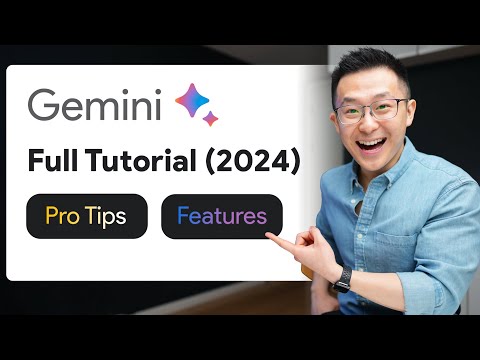
解鎖 Google Gemini 的力量,並利用這份全面指南提升您的生產力。探索如何利用 Gemini 的先進功能,從簡化電子郵件管理到輕鬆分析數據和圖像。無論您是資深專業人士還是剛起步,這篇部落格文章都將為您提供工具和策略,以最大化您的效率並保持領先地位。
優化您的 Google Bard 設定以獲得更快的回應
利用 Google Bard 的命令來提高生產力
分析並從圖像、PDF 和 YouTube 影片中提取洞見
利用 Google 的提示模板來提高您的提示技能
結論
優化您的 Google Bard 設定以獲得更快的回應
優化您的 Google Bard 設定以獲得更快的回應
要優化您的 Google Bard 體驗,請遵循以下步驟:
-
點擊頂部的齒輪圖示,啟用深色主題。這提供了更具視覺吸引力和舒適的界面。
-
切換「即時回應」選項,以獲得更快的 Bard 回應。
-
如果您使用個人 Google 帳戶,請前往「擴充功能」部分,確保「Google Workspace」和「YouTube」選項已開啟。這將解鎖更多功能。
-
保持其他擴充功能(Gmail、Google Docs、Google Drive)關閉,因為它們有時會在未經指示的情況下啟動,從而降低您的工作效率。
-
請注意,擴充功能目前尚未提供給 Google 商業帳戶使用,請保持訂閱以獲得未來的更新。
-
啟用擴充功能後,您可以使用「@」快捷方式調出 Gmail、Google Docs、Google Drive 和 YouTube 的命令列表,從而節省時間和精力。
利用 Google Bard 的命令來提高生產力
利用 Google Bard 的命令來提高生產力
Google Bard 強大的命令整合功能可以顯著提高您在各種 Google 服務中的生產力。以下是一些主要的利用方式:
-
Gmail 命令: 使用
@gmail命令快速搜索與特定主題相關的電子郵件,例如「Spotify 收益」或「航班確認電子郵件」。Bard 的上下文理解有助於找到最相關的消息。 -
Google Drive 命令: 利用
@google drive命令找到與廣泛查詢相關的文件,例如「SAT 備考 PDF」,而無需篩選無關結果。 -
Google Docs 命令: 使用
@google docs命令分析特定文件,如您的「第一年自我評估」,並總結前三大要點。 -
圖像分析: 將圖像複製並粘貼到 Bard 中,然後要求它「反向工程生成該圖像的文本提示」。這可以幫助您重現類似的視覺效果。
-
PDF 整合: 雖然您無法直接上傳 PDF,但您可以粘貼在線鏈接或使用
@google drive命令分析存儲在 Google Drive 中的 PDF 文件。 -
YouTube 命令: 利用
@youtube命令分析視頻的表現,如 PopCorners 廣告,了解目標受眾、用戶洞察和參與驅動因素。 -
提示結構: 探索 Google 提供的默認提示選項,以提高您自己的提示寫作技能,並從 Bard 獲得更好的結果。
通過掌握這些 Bard 命令,您可以簡化工作流程,快速從各種數據源中提取洞察,並提高整體生產力。
分析並從圖像、PDF 和 YouTube 影片中提取洞見
分析並從圖像、PDF 和 YouTube 影片中提取洞見
Google Bard 的功能不僅限於基於文本的交互。它還可以幫助您分析和提取各種內容(包括圖像、PDF 和 YouTube 視頻)的洞察。
分析圖像 使用 Bard,您可以上傳或粘貼圖像,並要求它進行分析。例如,您可以說「假設我是一名擁有 20 多年經驗的高級商業分析師。這個圖表的前三個關鍵要點是什麼?」Bard 將提供對圖像關鍵洞察的簡要總結。
從 PDF 中提取數據 雖然您無法直接將 PDF 上傳到 Bard,但您仍然可以利用其功能,方法是共享 PDF 的在線鏈接或將其上傳到 Google Drive。然後,您可以使用「在 Google Drive 中」命令要求 Bard 分析 PDF 並提供您需要的關鍵信息,例如目標受眾和主要要點。
總結 YouTube 視頻 Bard 還可以幫助您快速了解 YouTube 視頻的關鍵要點。只需提供視頻網址,並要求 Bard 進行分析,例如「分析這則廣告,告訴我目標受眾是誰、用戶洞察是什麼,以及它為什麼表現如此出色。」Bard 將總結視頻中的相關洞察。
通過利用這些功能,您可以節省時間和精力,從各種來源中提取有價值的信息,從而專注於最重要的洞察。
利用 Google 的提示模板來提高您的提示技能
利用 Google 的提示模板來提高您的提示技能
Google Bard 提供了一組默認的提示模板,可以幫助您更有效地構建提示。這些模板可以作為提示的「訓練輪」,讓您學習 Google 的示例,並逐步提高自己的提示寫作技能。
當您開始新的聊天時,您可以點擊默認提示選項,查看推薦的提示結構。例如,「理解複雜主題」模板可以讓您快速生成一個提示,要求 Bard 以清晰簡潔的方式總結一個概念。
通過使用這些模板並修改藍色部分的文本,您可以練習製作能夠引發 Bard 所需回應的提示。您使用和實驗這些模板越多,您就越能撰寫出自己有效的提示。
此外,Bard 允許您查看和選擇某個提示的多個草稿回應。這個功能使您能夠比較不同的格式,並選擇最適合您需求的那個。您還可以點擊 Google 圖標來核實 Bard 回應的準確性,確保獲得可靠的信息。
通過利用 Google 的提示模板和各種回應自定義選項,您可以顯著提高提示寫作技能,從而從與 Bard 的互動中獲得更多價值。
結論
結論
總之,Google Bard 是一個強大的工具,可以顯著簡化您的工作流程,提高生產力。通過利用其各種功能和集成,您可以節省時間,增強研究能力,並獲得有價值的洞察。
本指南的關鍵要點如下:
-
可自定義設置: 啟用深色主題和「即時回應」選項可以優化您的用戶體驗,提高響應速度。
-
擴充功能和快捷方式: 利用 Gmail、Google Docs、Google Drive 和 YouTube 的「@」快捷方式可以解鎖一系列節省時間的功能。
-
上下文搜索: Bard 理解查詢上下文並提供相關結果的能力,可以幫助您更有效地找到信息,特別是在搜索特定電子郵件或文件時。
-
數據分析和可視化: Bard 的圖像處理功能可以讓您快速提取和分析圖表和表格中的數據,節省寶貴的時間。
-
提示工程: 探索 Google 提供的默認提示結構可以幫助您提高自己的提示寫作技能,最大限度地利用 Bard 的功能。
-
多功能性: Bard 與各種 Google 服務的集成,以及其語音和共享功能,使其成為一個可根據您的具體需求和工作流程進行定制的多功能工具。
通過將這些策略融入您的日常工作中,您可以釋放 Google Bard 的全部潛力,提高整體生產力和效率。
常問問題
常問問題

